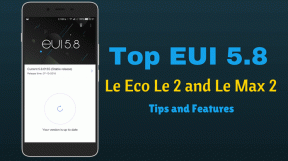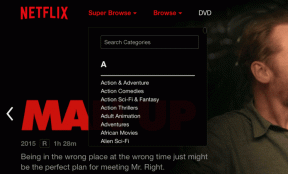Google Assistent-herinneringen werken niet? Probeer deze oplossingen
Diversen / / November 29, 2021
Google Assistant ondersteunt herinneringen op basis van tijd en locatie. Wat als de Google Assistent plotseling stopt met het verzenden van herinneringsmeldingen? Nou, best veel gebruikers blijven klagen over het niet ontvangen van herinneringen op hun Pixel-telefoons, in het bijzonder.

Wanneer ze een herinnering instellen, bevestigt de Google Assistent deze en toont deze onder Herinneringen in de Google-app. Maar wanneer de vooraf bepaalde tijd komt, gebeurt er niets. Geen geluids- of visuele melding. Wat jammer!
Nog belangrijker is dat de herinneringen in de Google-app als doorlopend worden weergegeven, ook al zijn ze voorbij hun geplande tijd. Het lijkt erop dat er een serieuze storing in de matrix zit. Ik bedoel de herinneringen. Waarom geven ze geen melding zoals ze zouden moeten?
Er kunnen veel redenen zijn en er zijn meerdere oplossingen voor hetzelfde. Dat komt omdat Google de mond volhoudt over de exacte reden voor dit probleem. Laten we zonder verder oponthoud erin duiken en onze Assistent-herinneringen weer in actie krijgen met een paar oplossingen.
Apparaattaal wijzigen
Ook al Google Assistent ondersteunt meerdere talen, moet u proberen de taal van uw apparaat in te stellen op Engels (Verenigde Staten) om herinneringsmeldingen te ontvangen.
Volg deze stappen om de apparaattaal te wijzigen:
Stap 1: Open de app Instellingen op uw Android-apparaat en ga naar Systeem.

Stap 2: Tik op Talen en invoer gevolgd door Talen.


Opmerking: Als u geen systeeminstelling op uw apparaat ziet, gebruik dan de zoekfunctie om de instelling Talen rechtstreeks te vinden.
Stap 3: Selecteer Engels (Verenigde Staten) als standaardtaal. De gebruikersinterface kan per apparaat verschillen. Op voorraad Android, moet u Engels (Verenigde Staten) bovenaan de lijst houden. Tik voor andere smartphones op de taal om deze de standaardtaal te maken.

Wis Google App Cache
Het wissen van de cache voor de Google-app lijkt ook te werken. Als u dat doet, wordt u niet uitgelogd van uw Google-account en worden er geen Google-app-gegevens voor verwijderd verschilt van gegevens wissen.
Hier zijn de stappen voor hetzelfde:
Stap 1: Open Instellingen op je telefoon en ga naar Apps & meldingen. Sommige telefoons vermelden het als App Manager of Geïnstalleerde apps.

Stap 2: Tik onder Alle apps op Google.

Tip: Als Google ontbreekt, schakelt u Show System-apps in die meestal aanwezig zijn in het pictogram met drie stippen in de rechterbovenhoek.
Stap 3: Tik op Opslag gevolgd door Cache wissen op het volgende scherm.


Ook over Guiding Tech
Meldingen inschakelen voor Google App
Hoewel alles naar behoren werkt, zijn meldingen vaak uitgeschakeld in de Google-app. Volg deze stappen om ze in te schakelen:
Stap 1: Open apparaatinstellingen en ga naar Apps & meldingen/Applicatiebeheer/Geïnstalleerde apps.

Stap 2: Tik op Google onder Alle apps gevolgd door Meldingen.


Stap 3: Controleer of Meldingen weergeven is ingeschakeld of niet. Als het is uitgeschakeld, schakelt u het in. Op apparaten die actief zijn Android 9.0 Pie, u krijgt meldingscategorieën aangeboden om meldingen afzonderlijk in of uit te schakelen. Zorg ervoor dat Herinneringen is aangevinkt.


Geluidsmeldingen inschakelen
Het inschakelen van meldingen voor de Google-app betekent niet noodzakelijk dat ze een geluid produceren. De geluidsinstelling moet ervoor zijn ingeschakeld.
Meestal vindt u de geluidsschakelaar direct onder de Google-meldingen die worden bereikt door stap één en twee in de bovenstaande methode te volgen. Het mogelijk maken. Als de geluidsschakelaar niet beschikbaar is, moet u op Aanvullende instellingen tikken onder Meldingen. Tik vervolgens op Herinneringen gevolgd door Gedrag. Kies de optie Geluid maken. Controleer ook of het belang is ingesteld op Hoog.
Batterij-optimalisatie uitschakelen
De nieuwere versies van Android, zoals Android 9.0 Pie, optimaliseren automatisch het batterijgebruik voor apps. Hoewel dat handig is voor de batterij, kan dit heel vaak resulteren in vertraagde meldingen of helemaal geen meldingen. In dergelijke gevallen moeten we batterijoptimalisatie voor de app uitschakelen.
Ga daarvoor naar Instellingen > Apps & meldingen > Google. Tik op Batterij gevolgd door Batterij-optimalisatie.


Tik onder Alle apps op Google en selecteer Niet optimaliseren.


U kunt ook naar Instellingen > Batterij gaan. Schakel onder Batterijbesparing Google uit.
Ook over Guiding Tech
Google-app updaten
Gebouwd door mensen, zijn bugs geneigd om in de app te glippen. Als de herinneringsmeldingen abrupt niet meer werken, kan het bijwerken van de app uw remedie zijn. Ga naar de Play Store en zoek naar de Google-app om te controleren op een update. Tik op de knop Bijwerken indien beschikbaar.

App verwijderen en opnieuw installeren
U moet ook proberen de app te verwijderen. Omdat het een systeem-app is, kunt u de app niet volledig verwijderen. In plaats daarvan kunt u updates verwijderen, waardoor de app wordt hersteld naar de fabrieksversie voor dat specifieke telefoonmodel. Zodra dat gebeurt, kunt u het opnieuw bijwerken vanuit de Play Store.
Terug naar vorige versie
Als het probleem aanhoudt, zit het probleem mogelijk in de huidige versie (geïnstalleerd op uw telefoon) van de app. We raden u aan de huidige te verwijderen en terug te keren naar een van de oude versies.
Hier zijn de stappen.
Stap 1: Verwijder de Google-app. Als u dit doet, wordt de app teruggezet naar de versie die bij de telefoon is geleverd.
Stap 2: Ga naar de Google-pagina op APKMirror.com, een van de vertrouwde bronnen om APK-bestanden installeren. Daar vind je oudere versies van de app. Download en installeer een eerdere versie. We raden aan om ten minste twee versies van de oude APK te downloaden.

Ook over Guiding Tech
Oké Google, herstel de herinneringen
Op mijn telefoon hervatte het veranderen van de taal naar Engels (Verenigde Staten) de herinneringsservices. Hopelijk helpen de hierboven genoemde oplossingen jou ook, en hoef je geen toevlucht te nemen tot extreme maatregelen zoals het formatteren van je telefoon.
Hoewel ik blij ben met de native herinneringsfunctie in Google Assistent, omdat deze het doel van het installeren van apps van derden tenietdoet. Ik hoop echter dat Google alle herinneringen en taakbeheerfuncties in één app.
Heb je nog andere oplossingen voor de herinneringen ontdekt? Laat het ons weten in reacties.
Volgende: Houd je niet van de standaard app voor het maken van notities op de Google Assistent? Verander het in een app naar keuze met de handige gids hieronder.